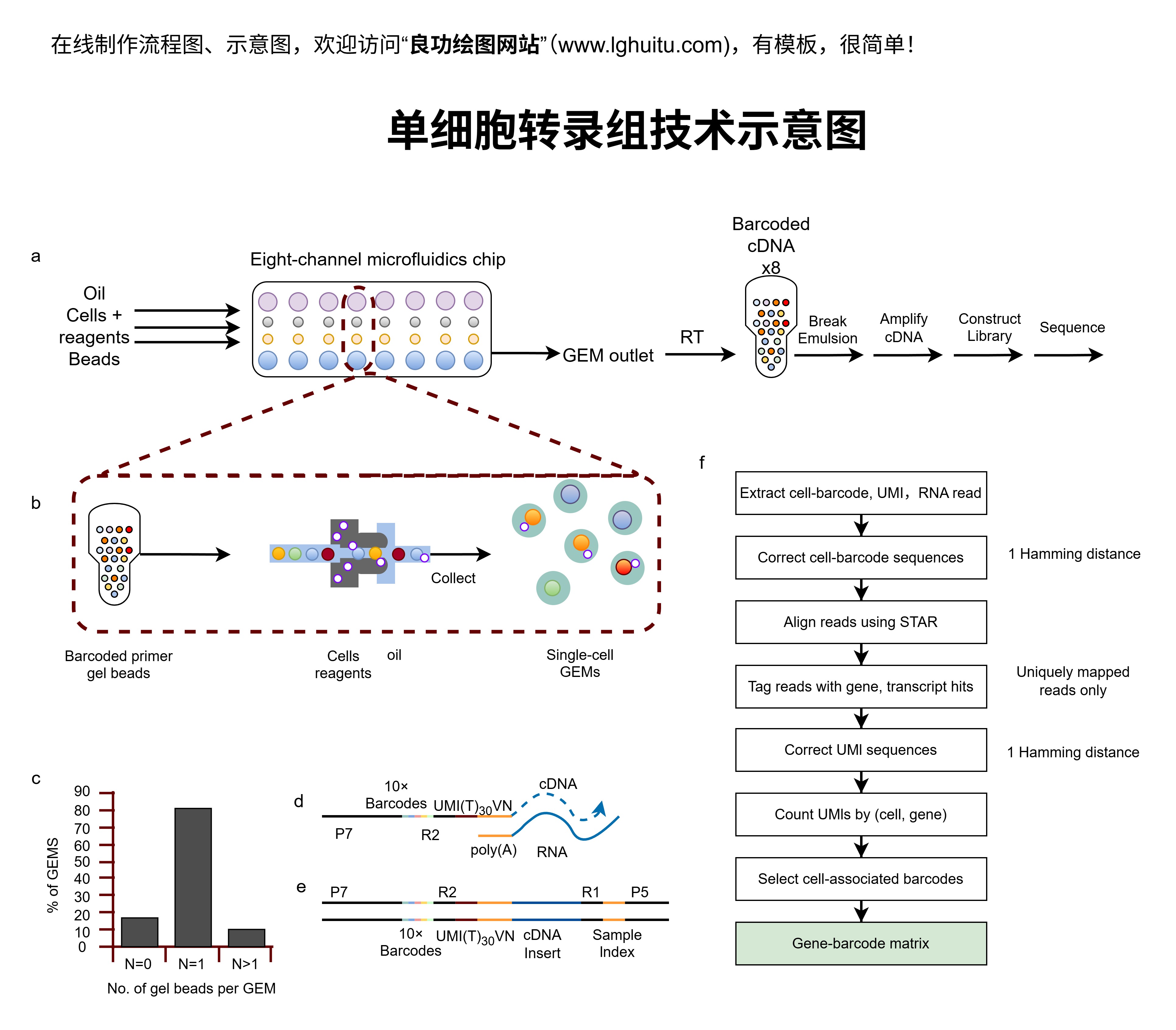在日常工作中,流程图与表格是两种非常常见的工具。流程图通常用于展示流程的逻辑顺序,如任务的执行流程、项目的进度安排等;而表格则用于整理和展示数据,帮助我们更清晰地理解和分析信息。无论是哪种工具,掌握它们的制作方法都能提升你的工作效率。
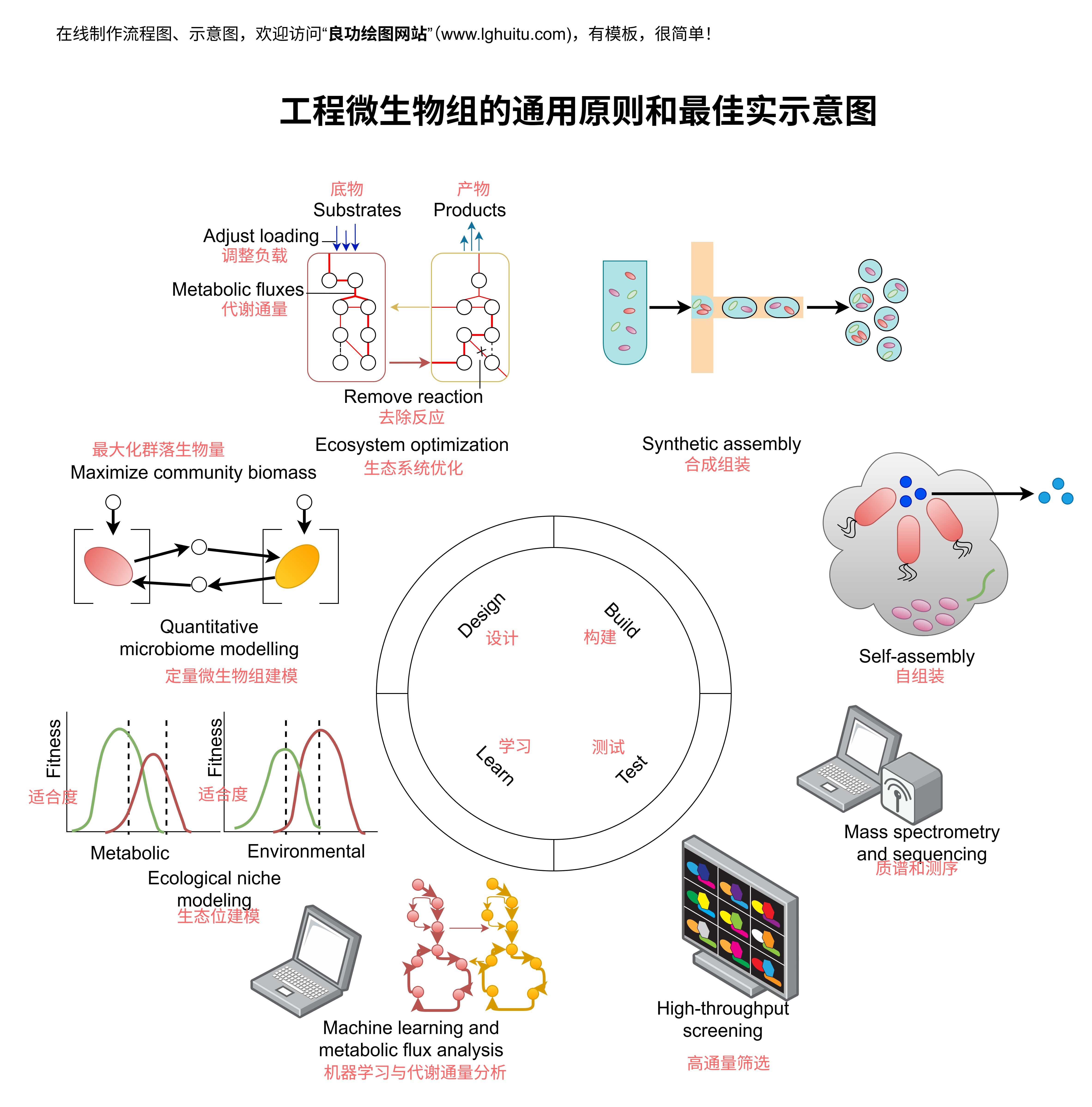
在MicrosoftWord中,制作流程图与表格需要一定的技巧和步骤。以下是一些基础概念和重要性:
流程图:流程图是一种图形化的方式,用来展示某个过程的步骤和逻辑顺序。它使用特定的符号和连线来表示不同的任务、决策点和流程方向。流程图在项目管理、业务流程优化等领域有广泛应用。
表格:表格是一种以行和列显示信息的格式,通常用于展示数据的结构化信息。在Word中,表格可以用来整理信息、分析数据或展示统计结果。
了解这两种工具的制作方法,可以帮助你更高效地完成文档设计和信息整理的任务。以下将为你详细介绍如何在Word中制作流程图与,以及如何快速创建高质量的表格。
制作流程图与表格是许多用户在Word中常遇到的任务,而如何高效地完成这些操作是关键。以下是一些实用的技巧和步骤:
在Word中,流程图的制作通常需要使用到“形状”工具。形状工具提供了各种基本图形符号,如矩形、菱形、圆形等,这些符号可以用来表示不同的流程节点。
打开Word文档后,进入“插入”菜单,选择“形状”(InsertShapes)。
在弹出的形状列表中,选择与流程图相关的符号,如矩形代表任务框,菱形代表决策点,箭头代表流程方向。
首先在页面上拖动鼠标选择一个形状,作为流程图的起点。
在形状之间,使用箭头符号连接,表示流程的方向和逻辑关系。
如果需要,可以在形状中添加文字,描述每个节点的内容。
完成流程图后,可以调整其布局和格式,使其更加清晰易懂。
使用“格式”工具栏调整形状的大小、颜色和填充方式。
使用“排列与分布”工具将流程图中的各个形状排列整齐,确保整体布局美观。
在Word中,插入表格可以使用“插入表格”(InsertTable)的功能。
在“插入”菜单中选择“表格”(InsertTable),然后根据需要选择表格的行列数。
Word会自动在文档中插入一个表格,你可以根据需要调整其大小和位置。
制作好的表格需要满足一定的美观性和专业性,以下是一些调整表格样式的小技巧:
调整对齐方式:使用“表格工具”中的“布局”选项卡,调整表格内的对齐方式,如左对齐、居中对齐或右对齐。
添加边框和格式:通过“边框颜色”和“填充颜色”调整表格的边框和背景颜色,使表格更加突出。
合并单元格:如果你需要合并多个单元格,可以使用“合并单元格”(MergeCells)功能,将多个单元格合并为一个。
如果需要将多个单元格合并为一个,可以按照以下步骤操作:
在“布局”选项卡中,点击“合并单元格”(MergeCells),Word会自动将选中的单元格合并为一个大单元格。
在实际工作中,流程图和表格往往需要结合使用。例如,一个项目流程图中可能需要标注详细的步骤说明,而这些说明可以以表格的形式展示得更加清晰。以下是结合流程图与表格的技巧:
在流程图中插入表格:在流程图的某个节点中插入一个表格,可以更清晰地展示该步骤的相关信息。插入表格的方法与普通表格插入方式相同,只需要在流程图的相应位置点击插入即可。
在表格中添加流程图:同样,如果需要在表格中添加流程图,可以在表格中插入形状,构建一个更复杂的结构。
为了提高制作流程图与表格的效率,可以利用快捷键和快捷方式。
Ctrl+C/Ctrl+V:复制粘贴功能可以快速复制已有的流程图或表格结构。
Ctrl+Alt+Enter:快速插入多个形状或表格单元格。
Ctrl+Shift+Enter:在表格中快速插入行或列。
制作流程图与表格是许多用户在Word中常遇到的任务,掌握这些技巧可以帮助你更快地完成文档设计和信息整理。通过选择合适的形状和工具,调整布局和格式,你可以制作出清晰、专业的流程图和表格。希望本文提供的实用技巧能为你的工作带来便利!